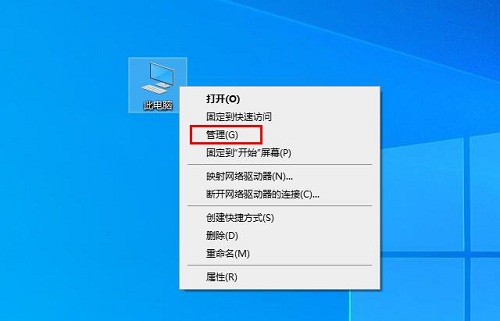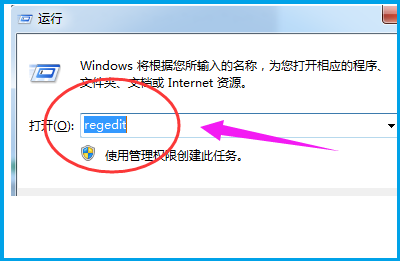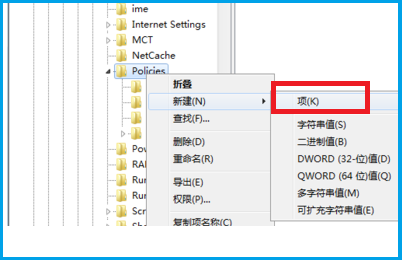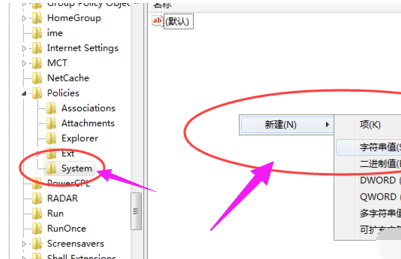Win7旗舰版资源管理器已停止工作怎么一回事?
Win7旗舰版资源管理器已停止工作怎么一回事?遇到这种情况应该怎么解决呢?最近有很多用户询问这个问题,不知道怎么处理,针对这一问题,本篇带来了详细的Win7旗舰版资源管理器已停止工作的解决方法,操作简单易上手,分享给大家。
Win7资源管理器已停止工作解决方法:
1、在电脑的左下角中,选择【开始】菜单,点击【运行】打开。
2、在运行的界面中输入【regedit】,点击确定,打开注册表界面。
3、依次打开文件夹:【HKEY_CURRENT_USER】【Software】【Microsoft】【Windows】【CurrentVersion】【Policies】。
4、鼠标右键【Policies】选项,选择【新建】,再选择【项】,并将其命名为【System】。
5、之后再System右侧方向选择【新建】,再选择【字符串值】,然后把它命名为【DisableTaskMgr】
6、双击打开刚刚创建的【DisableTaskMgr】,在【数值】一项,设置成【0】,然后点击【确定】,即可解决问题。
相关文章
- Win7资源管理器反复停止工作怎么办?
- Win7资源管理器不停的崩溃重启怎么办?
- windows7每次开机总是提示"资源管理器已停止工作"
- win7系统打开资源管理器卡住是什么原因?win7系统资源管理器卡主无响应怎么办?
- Windows7系统资源管理器经常重启怎么办
- 如何解决Windows7下资源管理器无法搜索到文件
- win7资源管理器已停止工作?win7资源管理器已停止工作的解决方法
- Windows7 系统下经常出现"windows 资源管理器 无响应"怎么回事
- win7资源管理器已停止工作怎么解决?解决方法介绍?
- 在windows7中如何在资源管理器中搜索文档的内容
- win7电脑的资源管理器一直重启出现错误怎么回事?
- Windows7 系统下经常出现的"windows 资源管理器 无响应"怎么办
- win7系统出现windows资源管理器已停止工作怎么解决?
- Win7旗舰版资源管理器已停止工作怎么办
- Win7旗舰版资源管理器已停止工作怎么办?
- Win7系统Windows资源管理器老重启怎么解决?
热门教程
win11关闭windows defender安全中心的四种方法
2Win11如何关闭Defender?Windows11彻底关闭Defender的3种方法
3win10不显示视频缩略图的两种解决方法
4win11任务栏怎么显示网速?win11任务栏显示实时网速的方法
5win10关闭许可证即将过期窗口的方法
6win11怎么切换桌面?win11切换桌面的四种方法
7win11忘记pin无法开机的三种最简单办法
8Win11移动热点不能用怎么办?移动热点不工作怎么办?
9安装NET3.5提示0x800f0950失败解决方法
10Win11如何打开预览窗格?Win11显示预览窗格的方法
装机必备 更多+
重装教程
大家都在看